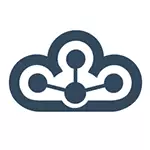
ಕಮಿಯೋ ಸಹಾಯದಿಂದ, ನೀವು ನಿಯಮಿತ ಪ್ರೋಗ್ರಾಂನಿಂದ ರಚಿಸಬಹುದು, ಅದು ಪ್ರಮಾಣಿತ ಅನುಸ್ಥಾಪನೆಯೊಂದಿಗೆ, ಡಿಸ್ಕ್ನಲ್ಲಿ ವಿವಿಧ ಫೈಲ್ಗಳನ್ನು ರಚಿಸುತ್ತದೆ, ರಿಜಿಸ್ಟ್ರಿಯಲ್ಲಿನ ದಾಖಲೆಗಳು, ಸೇವೆ ಮತ್ತು ಇತರವುಗಳು ನಿಮಗೆ ಅಗತ್ಯವಿರುವ ಎಲ್ಲವನ್ನೂ ಒಳಗೊಂಡಿರುವ ಒಂದು ಕಾರ್ಯಗತಗೊಳಿಸಬಹುದಾದ EXE ಫೈಲ್ ಇನ್ನೂ ಕಂಪ್ಯೂಟರ್ನಲ್ಲಿ ಕೆಲಸ ಮಾಡಲು ಏನಾದರೂ ಅಗತ್ಯವಿಲ್ಲ. ಅದೇ ಸಮಯದಲ್ಲಿ, ಈ ಪೋರ್ಟಬಲ್ ಪ್ರೋಗ್ರಾಂ ಮಾಡಲು ಸಾಧ್ಯವಿದೆ ಎಂದು ನೀವು ಸಂರಚಿಸುತ್ತೀರಿ, ಮತ್ತು ಏಕೆ ಅಸಾಧ್ಯ, ಅಂದರೆ, ಸ್ಯಾಂಡ್ಬಾಕ್ಸ್ನಲ್ಲಿ ಪ್ರತ್ಯೇಕವಾಗಿ ಅಗತ್ಯವಿಲ್ಲದಿದ್ದರೂ, ಅದನ್ನು ಸ್ಯಾಂಡ್ಬಾಕ್ಸ್ನಲ್ಲಿ ನಡೆಸಲಾಗುತ್ತದೆ.
ಮತ್ತು ಅಂತಿಮವಾಗಿ, ನೀವು ಕೇವಲ ಒಂದು ಪೋರ್ಟಬಲ್ ಪ್ರೋಗ್ರಾಂ ಮತ್ತು ಕಂಪ್ಯೂಟರ್ನಲ್ಲಿ ಅನುಸ್ಥಾಪಿಸಲು ಇಲ್ಲದೆ ಯಾವುದೇ ಇತರ ಡ್ರೈವ್ ಕೆಲಸ ಎಂದು ಪೋರ್ಟಬಲ್ ಪ್ರೋಗ್ರಾಂ, ಆದರೆ ಮೋಡದಲ್ಲಿ ಚಲಾಯಿಸಲು ಸಹ ಮಾಡಬಹುದು - ಉದಾಹರಣೆಗೆ, ನೀವು ಪೂರ್ಣ ಪ್ರಮಾಣದ ಫೋಟೋ ಸಂಪಾದಕ ಕೆಲಸ ಮಾಡಬಹುದು ಯಾವುದೇ ಸ್ಥಳದಿಂದ ಮತ್ತು ಯಾವುದೇ ಕಾರ್ಯಾಚರಣಾ ಕೊಠಡಿ ವ್ಯವಸ್ಥೆಯಲ್ಲಿ ಬ್ರೌಸರ್ ಮೂಲಕ.
ಬಂದೂಕುಗಳಲ್ಲಿ ಪೋರ್ಟಬಲ್ ಪ್ರೋಗ್ರಾಂ ಅನ್ನು ರಚಿಸಿ
Chombyo.com ನ ಅಧಿಕೃತ ಸೈಟ್ನಿಂದ ನೀವು ಮಾಡಬಹುದು. ಅದೇ ಸಮಯದಲ್ಲಿ, ಗಮನ: ವೈರಸ್ಟಾಲ್ (ವೈರಸ್ಗಳಿಗಾಗಿ ಆನ್ಲೈನ್ ಪರಿಶೀಲನೆಗಾಗಿ ಸೇವೆ) ಈ ಫೈಲ್ನಲ್ಲಿ ಎರಡು ಬಾರಿ ಕಾರ್ಯಾಚರಣೆಗಳು. ನಾನು ಇಂಟರ್ನೆಟ್ನಲ್ಲಿ ಹೋದೆವು, ಇದು ಸುಳ್ಳು ಪ್ರಚೋದಕವಾಗಿದೆ ಎಂದು ಹೆಚ್ಚಿನ ಜನರು ಬರೆಯುತ್ತಾರೆ, ಆದರೆ ನಾನು ವೈಯಕ್ತಿಕವಾಗಿ ಏನು ಖಾತರಿ ನೀಡುವುದಿಲ್ಲ ಮತ್ತು ನಾನು ನಿಮ್ಮನ್ನು ಎಚ್ಚರಿಸಿದರೆ (ಈ ಅಂಶವು ನಿಮಗೆ ವಿಮರ್ಶಾತ್ಮಕವಾಗಿದ್ದರೆ, ತಕ್ಷಣವೇ ಮೇಘ ಪ್ರೋಗ್ರಾಂ ವಿಭಾಗಕ್ಕೆ ಹೋಗಿ, ಸಂಪೂರ್ಣವಾಗಿ ಸುರಕ್ಷಿತವಾಗಿದೆ ).
ಅನುಸ್ಥಾಪನೆಯು ಅಗತ್ಯವಿಲ್ಲ, ಮತ್ತು ಪ್ರಾರಂಭದ ವಿಂಡೋವು ಕ್ರಿಯೆಯ ಆಯ್ಕೆಯೊಂದಿಗೆ ಕಾಣಿಸಿಕೊಳ್ಳುತ್ತದೆ. ಮುಖ್ಯ ಕಾರ್ಯಕ್ರಮ ಇಂಟರ್ಫೇಸ್ಗೆ ಹೋಗಲು ನಾನು ಆಯ್ಕೆಮಾಡಲು ಶಿಫಾರಸು ಮಾಡುತ್ತೇವೆ. ರಷ್ಯಾದ ಭಾಷೆ ಬೆಂಬಲಿಸುವುದಿಲ್ಲ, ಆದರೆ ನಾನು ಎಲ್ಲಾ ಪ್ರಮುಖ ಅಂಶಗಳನ್ನು ಹೇಳುತ್ತೇನೆ, ಜೊತೆಗೆ, ಅವುಗಳು ಸಂಪೂರ್ಣವಾಗಿ ಅರ್ಥವಾಗುವಂತಹವುಗಳಾಗಿವೆ.
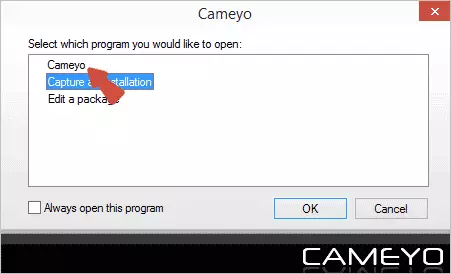
ಕ್ಯಾಪ್ಚರ್ ಅಪ್ಲಿಕೇಶನ್ (ಕ್ಯಾಪ್ಚರ್ ಅಪ್ಲಿಕೇಶನ್ ಅನ್ನು ಸ್ಥಳೀಯವಾಗಿ)

ಕ್ಯಾಮರಾ ಚಿತ್ರದೊಂದಿಗೆ ಗುಂಡಿಯನ್ನು ಒತ್ತುವ ಮೂಲಕ ಮತ್ತು ಶಾಸನಬದ್ಧ ಕ್ಯಾಪ್ಚರ್ ಅಪ್ಲಿಕೇಶನ್ ಸ್ಥಳೀಯವಾಗಿ "ಅಪ್ಲಿಕೇಶನ್ ಅನುಸ್ಥಾಪನೆಯನ್ನು ಸೆರೆಹಿಡಿಯುವ" ಪ್ರಕ್ರಿಯೆಯನ್ನು ಪ್ರಾರಂಭಿಸುತ್ತದೆ, ಇದು ಈ ಕೆಳಗಿನ ಕ್ರಮದಲ್ಲಿ ನಡೆಯುತ್ತದೆ:
- ಮೊದಲಿಗೆ ನೀವು "ಅನುಸ್ಥಾಪನೆಗೆ ಮುಂಚಿತವಾಗಿ ಆರಂಭಿಕ ಸ್ನ್ಯಾಪ್ಶಾಟ್ ತೆಗೆದುಕೊಳ್ಳುವ" ಸಂದೇಶವನ್ನು ನೋಡುತ್ತೀರಿ - ಇದರರ್ಥ ಕಾರ್ಯಕ್ರಮವನ್ನು ಸ್ಥಾಪಿಸುವ ಮೊದಲು ಕಮಿಯೊ ಕಾರ್ಯಾಚರಣಾ ವ್ಯವಸ್ಥೆಯ ಸ್ನ್ಯಾಪ್ಶಾಟ್ ತೆಗೆದುಕೊಳ್ಳುತ್ತದೆ.

- ಅದರ ನಂತರ, ಸಂವಾದ ಪೆಟ್ಟಿಗೆಯು ವರದಿ ಮಾಡಲಾಗುವುದು ಇದರಲ್ಲಿ ಕಾಣಿಸಿಕೊಳ್ಳುತ್ತದೆ: ಪ್ರೋಗ್ರಾಂ ಅನ್ನು ಸ್ಥಾಪಿಸಿ ಮತ್ತು ಅನುಸ್ಥಾಪನೆಯು ಪೂರ್ಣಗೊಂಡಾಗ, "ಇನ್ಸ್ಟಾಲ್ ಮಾಡಲಾಗುತ್ತದೆ" ಕ್ಲಿಕ್ ಮಾಡಿ. ಪ್ರೋಗ್ರಾಂ ಕಂಪ್ಯೂಟರ್ ಅನ್ನು ಮರುಪ್ರಾರಂಭಿಸಬೇಕಾದರೆ, ಕಂಪ್ಯೂಟರ್ ಅನ್ನು ಮರುಪ್ರಾರಂಭಿಸಿ.
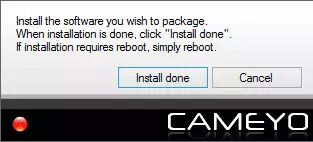
- ಅದರ ನಂತರ, ಸಿಸ್ಟಮ್ ಬದಲಾವಣೆಗಳನ್ನು ಆರಂಭಿಕ ಚಿತ್ರಕ್ಕೆ ಹೋಲಿಸಿದರೆ ಪರಿಶೀಲಿಸಲಾಗುತ್ತದೆ ಮತ್ತು ಈ ಡೇಟಾವನ್ನು ಆಧರಿಸಿ ಪೋರ್ಟಬಲ್ ಅಪ್ಲಿಕೇಶನ್ (ಸ್ಟ್ಯಾಂಡರ್ಡ್, ಡಾಕ್ಯುಮೆಂಟ್ ಫೋಲ್ಡರ್ನಲ್ಲಿ), ನೀವು ಸಂದೇಶವನ್ನು ಸ್ವೀಕರಿಸುತ್ತೀರಿ.

ನಾನು Google Chrome ವೆಬ್ ಸ್ಥಾಪಕ ಮತ್ತು ರೀಸೂವಾದಲ್ಲಿ ಪರಿಶೀಲಿಸಿದ ಈ ವಿಧಾನವು, ಎರಡೂ ಬಾರಿ ಕೆಲಸ ಮಾಡಿದೆ - ಫಲಿತಾಂಶವು ಸ್ವತಃ ಚಲಿಸುವ ಒಂದು EXE ಫೈಲ್ ಆಗಿದೆ. ಆದಾಗ್ಯೂ, ಪೂರ್ವನಿಯೋಜಿತವಾಗಿ, ಇನ್ಸ್ಟಾಲ್ ಮಾಡಿದ ಅನ್ವಯಗಳಿಗೆ ಯಾವುದೇ ಪ್ರವೇಶವಿಲ್ಲ (ಅಂದರೆ, ಕ್ರೋಮ್, ಇದು ಪ್ರಾರಂಭವಾದಾಗ, ಆದರೆ ಅದನ್ನು ಬಳಸಲಾಗುವುದಿಲ್ಲ), ಆದರೆ ಅದನ್ನು ಕಾನ್ಫಿಗರ್ ಮಾಡಲಾಗಿದೆ, ಮುಂದಿನದು ಏನಾಗುತ್ತದೆ.
ದಾರಿಯಲ್ಲಿ ಮುಖ್ಯ ಅನನುಕೂಲವೆಂದರೆ - ನೀವು ಪೋರ್ಟಬಲ್ ಪ್ರೋಗ್ರಾಂಗೆ ಲೋಡ್ನಲ್ಲಿದ್ದರೆ, ಇನ್ನೊಂದನ್ನು ಪಡೆದುಕೊಳ್ಳಿ, ಕಂಪ್ಯೂಟರ್ನಲ್ಲಿ ಸಂಪೂರ್ಣವಾಗಿ ಸ್ಥಾಪಿಸಲಾಗಿದೆ (ಆದಾಗ್ಯೂ, ನೀವು ಅದನ್ನು ಅಳಿಸಬಹುದು, ಮತ್ತು ನೀವು ವರ್ಚುವಲ್ ಗಣಕದಲ್ಲಿ ಸಂಪೂರ್ಣ ವಿಧಾನವನ್ನು ಮಾಡಬಹುದು).
ಮುಖ್ಯವಾದ ವಿಷಯದ ಮೆನುವಿನಲ್ಲಿ ಸೆರೆಹಿಡಿಯಲು ಅದೇ ಗುಂಡಿಯಲ್ಲಿ, ನೀವು ಕೆಳಗೆ ಬಾಣವನ್ನು ಒತ್ತಿ ಮತ್ತು "ವರ್ಚುವಲ್ ಮೋಡ್ನಲ್ಲಿ ಕ್ಯಾಪ್ಚರ್ ಅನುಸ್ಥಾಪನೆಯನ್ನು" ಆಯ್ಕೆ ಮಾಡಬಹುದು, ಈ ಸಂದರ್ಭದಲ್ಲಿ ಅನುಸ್ಥಾಪನಾ ಪ್ರೊಗ್ರಾಮ್ ಸಿಸ್ಟಮ್ನಿಂದ ಪ್ರತ್ಯೇಕವಾಗಿ ಪ್ರಾರಂಭವಾಗುತ್ತದೆ ಮತ್ತು ಇಲ್ಲ ಅದರಲ್ಲಿ ಯಾವುದೇ ಕುರುಹುಗಳು. ಆದಾಗ್ಯೂ, ಮೇಲಿನ ನಿರ್ದಿಷ್ಟಪಡಿಸಿದ ಕಾರ್ಯಕ್ರಮಗಳೊಂದಿಗೆ ನಾನು ಈ ವಿಧಾನವನ್ನು ಕೆಲಸ ಮಾಡಲಿಲ್ಲ.
ಪೋರ್ಟಬಲ್ ಅಪ್ಲಿಕೇಶನ್ನನ್ನು ರಚಿಸುವ ಇನ್ನೊಂದು ಮಾರ್ಗವೆಂದರೆ ನಿಮ್ಮ ಕಂಪ್ಯೂಟರ್ ಮತ್ತು ಕೃತಿಗಳ ಮೇಲೆ ಪರಿಣಾಮ ಬೀರುವುದಿಲ್ಲ, ಇದು ಕಮಿಯೋ ಮೇಘ ವೈಶಿಷ್ಟ್ಯದ ವಿಭಾಗದಲ್ಲಿ (ಅದೇ ಸಮಯದಲ್ಲಿ, ಕಾರ್ಯಗತಗೊಳಿಸಬಹುದಾದ ಫೈಲ್ಗಳನ್ನು ಮೋಡದಿಂದ ಡೌನ್ಲೋಡ್ ಮಾಡಬಹುದು) ಕೆಳಗೆ ವಿವರಿಸಲಾಗಿದೆ.
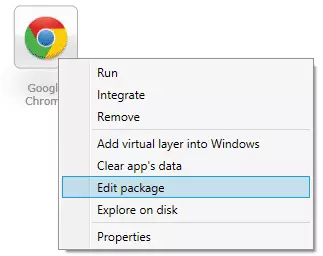
ನೀವು ಕಂಪ್ಯೂಟರ್ Zombyo ಟ್ಯಾಬ್ನಲ್ಲಿ ರಚಿಸಿದ ಎಲ್ಲಾ ಪೋರ್ಟಬಲ್ ಪ್ರೋಗ್ರಾಂ ಅನ್ನು ವೀಕ್ಷಿಸಬಹುದು, ಅಲ್ಲಿಂದ ಪ್ರಾರಂಭಿಸಿ ಮತ್ತು ಕಾನ್ಫಿಗರ್ ಮಾಡಿ (ನೀವು ಎಲ್ಲಿಯಾದರೂ ಅವುಗಳನ್ನು ಚಲಾಯಿಸಬಹುದು, ಅಗತ್ಯವಿರುವ ಕಾರ್ಯಗತಗೊಳಿಸಬಹುದಾದ ಫೈಲ್ ಅನ್ನು ನಕಲಿಸಿ). ಮೌಸ್ ಕ್ಲಿಕ್ ಮಾಡುವ ಮೂಲಕ ನೀವು ಕೈಗೆಟುಕುವ ಕ್ರಮಗಳನ್ನು ನೋಡಬಹುದು.
ಸಂಪಾದನೆ ಐಟಂ ಅಪ್ಲಿಕೇಶನ್ ಸೆಟ್ಟಿಂಗ್ಗಳ ಮೆನು ಎಂದು ಕರೆಯುತ್ತದೆ. ಅತ್ಯಂತ ಮುಖ್ಯವಾದದ್ದು:
- ಜನರಲ್ನಲ್ಲಿ - ಪ್ರತ್ಯೇಕತೆ ಮೋಡ್ ಟ್ಯಾಬ್: ಡಾಕ್ಯುಮೆಂಟ್ ಫೋಲ್ಡರ್ನಲ್ಲಿ ಮಾತ್ರ ಡೇಟಾಗೆ ಪ್ರವೇಶ - ಡೇಟಾ ಮೋಡ್, ಸಂಪೂರ್ಣವಾಗಿ ಬೇರ್ಪಡಿಸಲಾಗಿರುತ್ತದೆ - ಪ್ರತ್ಯೇಕವಾಗಿ, ಪೂರ್ಣ ಪ್ರವೇಶ - ಪೂರ್ಣ ಪ್ರವೇಶ.

- ಮುಂದುವರಿದ ಟ್ಯಾಬ್ನಲ್ಲಿ, ಎರಡು ಪ್ರಮುಖ ಐಟಂ: ನೀವು ಕಂಡಕ್ಟರ್ನೊಂದಿಗೆ ಏಕೀಕರಣವನ್ನು ಸಂರಚಿಸಬಹುದು, ಅಪ್ಲಿಕೇಶನ್ನೊಂದಿಗೆ ಫೈಲ್ ಅಸೋಸಿಯೇಷನ್ಸ್ ಅನ್ನು ಮರು-ರಚಿಸಬಹುದು ಮತ್ತು ಮುಚ್ಚುವ ನಂತರ ಯಾವ ಅಪ್ಲಿಕೇಶನ್ ಸೆಟ್ಟಿಂಗ್ಗಳನ್ನು ಬಿಡಬಹುದು (ಉದಾಹರಣೆಗೆ, ನೋಂದಾವಣೆ ಸೆಟ್ಟಿಂಗ್ಗಳನ್ನು ಅನುಮತಿಸಬಹುದು , ಮತ್ತು ನೀವು ನಿರ್ಗಮಿಸುವಾಗ ಪ್ರತಿ ಬಾರಿ ನೀವು ಸ್ವಚ್ಛಗೊಳಿಸಬಹುದು).
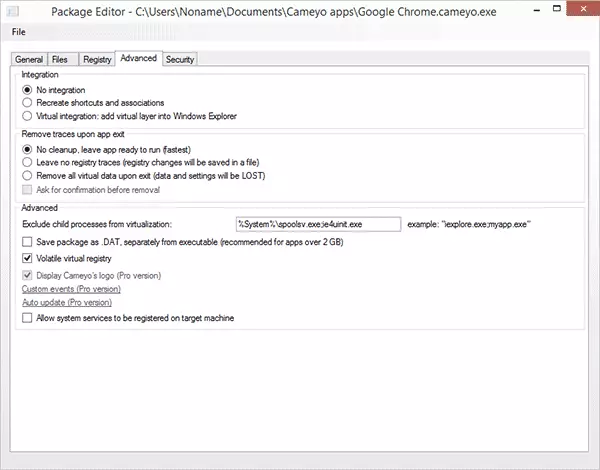
- ಭದ್ರತಾ ಟ್ಯಾಬ್ ನೀವು ಎಕ್ಸ್ ಫೈಲ್ನ ವಿಷಯಗಳನ್ನು ಎನ್ಕ್ರಿಪ್ಟ್ ಮಾಡಲು ಮತ್ತು ಪ್ರೋಗ್ರಾಂನ ಪಾವತಿಸಿದ ಆವೃತ್ತಿಗಾಗಿ ನಿಮಗೆ ಅನುಮತಿಸುತ್ತದೆ - ಅದರ ಕೆಲಸದ ಸಮಯವನ್ನು (ಒಂದು ನಿರ್ದಿಷ್ಟ ದಿನದವರೆಗೆ) ಅಥವಾ ಸಂಪಾದನೆಯನ್ನು ಮಿತಿಗೊಳಿಸುತ್ತದೆ.
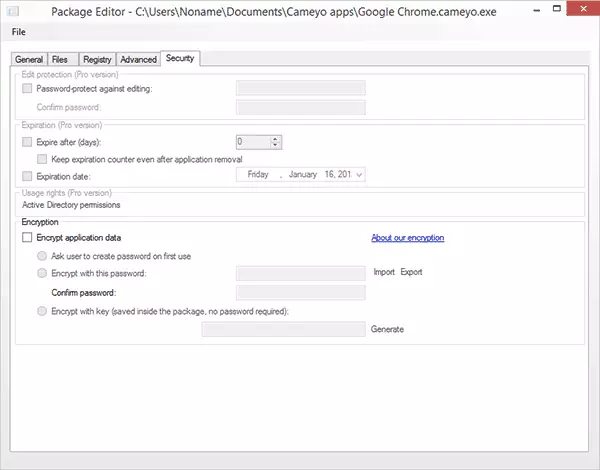
ಇಂಟರ್ಫೇಸ್ ರಷ್ಯನ್ ಭಾಷೆಯಲ್ಲಿಲ್ಲದಿದ್ದರೂ ಸಹ, ಏನಾಗಬೇಕೆಂಬುದನ್ನು ಕಂಡುಹಿಡಿಯಲು ಸಾಧ್ಯವಾಗುತ್ತದೆ ಎಂದು ನಾನು ಭಾವಿಸುತ್ತೇನೆ.
ಮೇಘದಲ್ಲಿ ನಿಮ್ಮ ಪ್ರೋಗ್ರಾಂಗಳು
ಇದು ಬಹುಶಃ ಇನ್ನಷ್ಟು ಆಸಕ್ತಿದಾಯಕ ಅವಕಾಶ ಬಮ್ಯೋಯೋ - ನಿಮ್ಮ ಪ್ರೋಗ್ರಾಂಗಳನ್ನು ಮೇಘದಲ್ಲಿ ಡೌನ್ಲೋಡ್ ಮಾಡಬಹುದು ಮತ್ತು ಅವುಗಳನ್ನು ನೇರವಾಗಿ ಬ್ರೌಸರ್ನಲ್ಲಿ ರನ್ ಮಾಡಬಹುದು. ಇದಲ್ಲದೆ, ಡೌನ್ಲೋಡ್ ಮಾಡಲು ಇದು ಅನಿವಾರ್ಯವಲ್ಲ - ವಿವಿಧ ಉದ್ದೇಶಗಳಿಗಾಗಿ ಈಗಾಗಲೇ ಉಚಿತ ಕಾರ್ಯಕ್ರಮಗಳ ಉತ್ತಮ ಸೆಟ್ ಇದೆ.
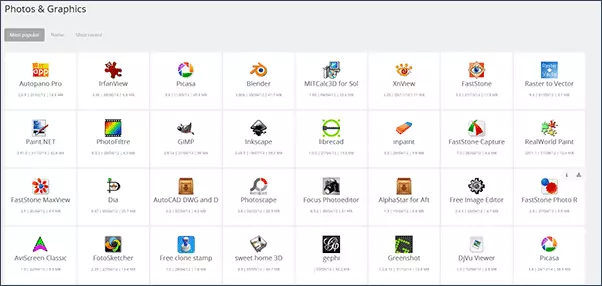
ದುರದೃಷ್ಟವಶಾತ್, ಉಚಿತ ಖಾತೆಯಲ್ಲಿ ತಮ್ಮ ಕಾರ್ಯಕ್ರಮಗಳನ್ನು ಡೌನ್ಲೋಡ್ ಮಾಡಲು 30 ಮೆಗಾಬೈಟ್ಗಳ ಮಿತಿ ಇದೆ ಮತ್ತು ಅವುಗಳನ್ನು 7 ದಿನಗಳ ಕಾಲ ಸಂಗ್ರಹಿಸಲಾಗುತ್ತದೆ. ಈ ವೈಶಿಷ್ಟ್ಯವನ್ನು ಬಳಸಲು ನೋಂದಣಿ ಅಗತ್ಯವಿದೆ.
ಆನ್ಲೈನ್ ಬಮಿಯೋ ಪ್ರೋಗ್ರಾಂ ಅನ್ನು ಸರಳವಾದ ಹಂತಗಳಲ್ಲಿ ರಚಿಸಲಾಗಿದೆ (ನೀವು ಕಂಪ್ಯೂಟರ್ನಲ್ಲಿ ಕಮ್ಯೋಯೊವನ್ನು ಹೊಂದಿರಬೇಕಿಲ್ಲ):
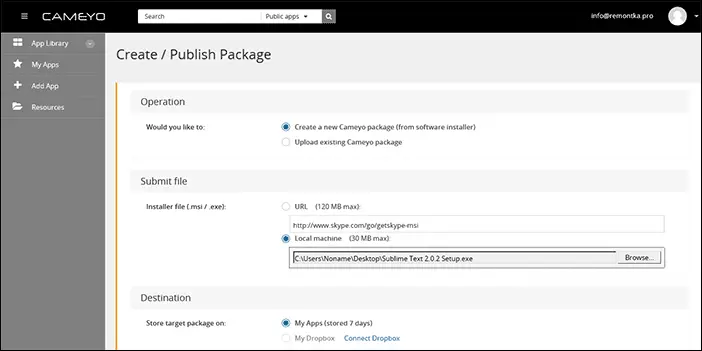
- ಬ್ರೌಸರ್ನಲ್ಲಿ ನಿಮ್ಮ labyyo ಖಾತೆಗೆ ಲಾಗ್ ಇನ್ ಮಾಡಿ ಮತ್ತು "ಅಪ್ಲಿಕೇಶನ್ ಸೇರಿಸಿ" ಕ್ಲಿಕ್ ಮಾಡಿ ಅಥವಾ ನೀವು ವಿಂಡೋಸ್ಗಾಗಿ ಕಮಿಯೋ ಹೊಂದಿದ್ದರೆ, "ಕ್ಯಾಪ್ಚರ್ ಅಪ್ಲಿಕೇಶನ್ ಆನ್ಲೈನ್" ಕ್ಲಿಕ್ ಮಾಡಿ.
- ನಿಮ್ಮ ಕಂಪ್ಯೂಟರ್ನಲ್ಲಿ ಅಥವಾ ಇಂಟರ್ನೆಟ್ನಲ್ಲಿ ಅನುಸ್ಥಾಪಕಕ್ಕೆ ಮಾರ್ಗವನ್ನು ನಿರ್ದಿಷ್ಟಪಡಿಸಿ.
- ಪ್ರೋಗ್ರಾಂ ಅನ್ನು ಆನ್ಲೈನ್ನಲ್ಲಿ ಸ್ಥಾಪಿಸಿದಾಗ ನಿರೀಕ್ಷಿಸಿ, ಪೂರ್ಣಗೊಂಡ ನಂತರ ಅದು ನಿಮ್ಮ ಅಪ್ಲಿಕೇಶನ್ಗಳ ಪಟ್ಟಿಯಲ್ಲಿ ಕಾಣಿಸಿಕೊಳ್ಳುತ್ತದೆ ಮತ್ತು ನೀವು ಅದನ್ನು ನೇರವಾಗಿ ಅಲ್ಲಿಂದ ರನ್ ಮಾಡಬಹುದು ಅಥವಾ ಕಂಪ್ಯೂಟರ್ಗೆ ಡೌನ್ಲೋಡ್ ಮಾಡಬಹುದು.
ಆನ್ಲೈನ್ನಲ್ಲಿ ಪ್ರಾರಂಭಿಸಿದ ನಂತರ, ಪ್ರತ್ಯೇಕ ಬ್ರೌಸರ್ ಟ್ಯಾಬ್ ತೆರೆಯುತ್ತದೆ, ಮತ್ತು ಅದರಲ್ಲಿ - ನಿಮ್ಮ ಸಾಫ್ಟ್ವೇರ್ ಇಂಟರ್ಫೇಸ್ ರಿಮೋಟ್ ವರ್ಚುವಲ್ ಗಣಕದಲ್ಲಿ ಚಾಲನೆಯಲ್ಲಿದೆ.

ಹೆಚ್ಚಿನ ಕಾರ್ಯಕ್ರಮಗಳ ಕೆಲಸಕ್ಕೆ, ಫೈಲ್ಗಳನ್ನು ಉಳಿಸಲು ಮತ್ತು ತೆರೆಯಬೇಕಾಗುತ್ತದೆ, ನೀವು ನಿಮ್ಮ ಡ್ರಾಪ್ಬಾಕ್ಸ್ ಖಾತೆಯನ್ನು ಪ್ರೊಫೈಲ್ನಲ್ಲಿ ಸಂಪರ್ಕಿಸಬೇಕಾಗುತ್ತದೆ (ಇತರ ಮೋಡದ ಸಂಗ್ರಹಣೆಗಳು ಬೆಂಬಲಿತವಾಗಿಲ್ಲ), ನಿಮ್ಮ ಕಂಪ್ಯೂಟರ್ನ ಫೈಲ್ ಸಿಸ್ಟಮ್ನೊಂದಿಗೆ ನೇರವಾಗಿ ಕೆಲಸ ಮಾಡುವುದಿಲ್ಲ .
ಸಾಮಾನ್ಯವಾಗಿ, ಈ ಕಾರ್ಯಗಳು ಕೆಲಸ ಮಾಡುತ್ತವೆ, ಆದಾಗ್ಯೂ, ಅವರು ಹಲವಾರು ದೋಷಗಳನ್ನು ಎದುರಿಸಬೇಕಾಯಿತು. ಆದಾಗ್ಯೂ, ಅವರ ಉಪಸ್ಥಿತಿಯನ್ನು ಗಣನೆಗೆ ತೆಗೆದುಕೊಳ್ಳುವುದು, ಅಂತಹ ಅವಕಾಶವು ಕಮಿಯೋ ಆಗಿದೆ, ಉಚಿತವಾಗಿ - ಇದು ತುಂಬಾ ತಂಪಾಗಿದೆ. ಉದಾಹರಣೆಗೆ, ಅದರೊಂದಿಗೆ, Chromebook ಮಾಲೀಕರು ಮೋಡದಲ್ಲಿ ಸ್ಕೈಪ್ ಅನ್ನು ಚಲಾಯಿಸಬಹುದು (ಅಪ್ಲಿಕೇಶನ್ ಈಗಾಗಲೇ ಇವೆ) ಅಥವಾ ಮಾನವ ಗ್ರಾಫಿಕ್ ಸಂಪಾದಕ - ಮತ್ತು ಇದು ಮನಸ್ಸಿಗೆ ಬರುವ ಒಂದು ಉದಾಹರಣೆಯಾಗಿದೆ.
